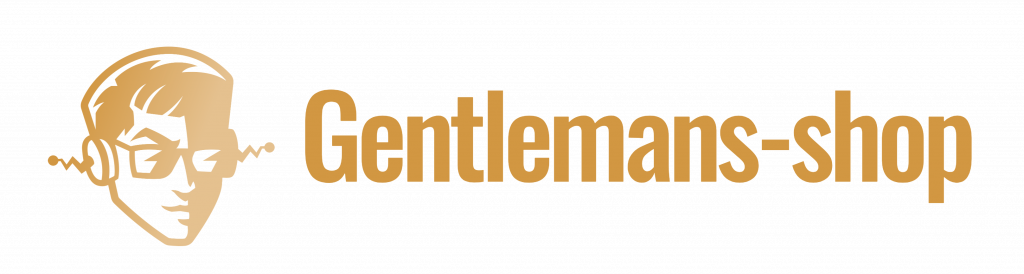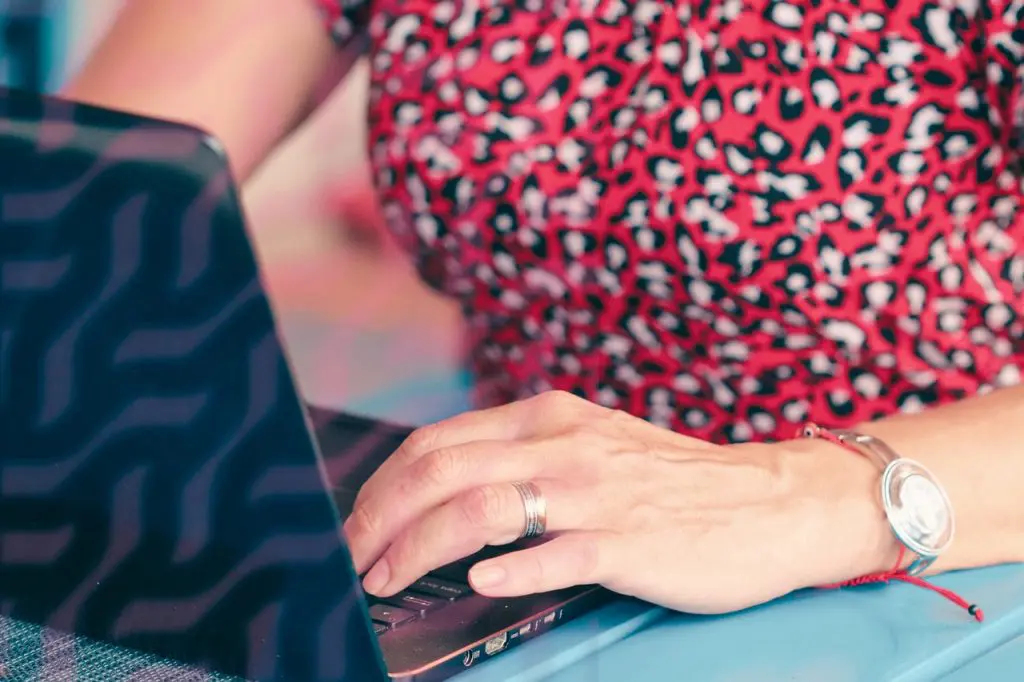Depuis sa création en 2010, I love pdf poursuit sa mission d’aider toutes les personnes qui ont en besoin à fusionner, compresser, diviser ou convertir facilement leur fichier PDF dans un panel de formats. Entièrement gratuit, ce logiciel, créé par un groupement de développeurs à Barcelone, se veut à la fois simple d’utilisation, convivial et ergonomique. I love pdf est en outre proposé en 25 langues. Il est ainsi accessible à tous, même au néophyte.
Comment exporter des fichiers ?
Pour rappel, le format PDF est un format de diffusion et de conservation normalisé par l’ISO. Ce format universel et sécurisé présente l’avantage de conserver la mise en forme du document quel que soit le logiciel ou le système d’exploitation. Il se présente ainsi comme la solution idéale pour transmettre un certain nombre de documents en toute sérénité. Le format PDF protège également le fichier contre les modifications non autorisées. Par ailleurs, afin de pouvoir exporter des fichiers et utiliser l’outil dans les règles de l’art, il faut téléverser les documents à partir de l’appareil ou la machine que vous utilisez. Ainsi, que vous utilisiez un ordinateur portable ou de bureau sous Windows, un smartphone ou tablette Android, un mac, un iPhone ou un iPad, la démarche à suivre sera toujours la même.
Comment exporter/convertir du PDF en Word ?
Pour vous aider à convertir vos fichiers PDF en Word, I Love pdf dispose de son propre convertisseur. Dans les faits, le convertisseur de fichiers PDF en Word vous permet d’exporter en clics vos fichiers PDF et en faire des documents Word que vous pouvez modifier comme vous le souhaitez. Cette conversion s’avère très pratique lorsque vous avez besoin de changer ou encore de retirer certaines informations d’un document PDF numérisé. Sur i love pdf, deux manières s’offrent à vous pour convertir simplement et gratuitement votre fichier PDF en document Word modifiable : la conversion en ligne et la conversion hors ligne.
Conversion en ligne
Si vous êtes connecté à Internet, la meilleure manière de convertir votre fichier PDF en document Word est de passer directement par le convertisseur en ligne. Voici la démarche à suivre :
- sélectionner l’outil PDF en Word ;
- exporter le fichier à convertir depuis l’appareil utilisé ou encore son compte Google Drive ou Dropbox ;
- une fois le fichier exporté, cliquer sur le bouton Convertir en Word ;
- télécharger le fichier converti sur son ordinateur ou l’enregistrer dans le cloud.
Conversion hors ligne
Maintenant que vous savez comment convertir votre fichier PDF en ligne, sachez que vous avez également la possibilité de faire la conversion hors ligne sans avoir à l’uploader sur la toile. Ainsi, vous pouvez travailler avec vos utilitaires pdf préférés sur votre ordinateur Mac ou PC Windows ou encore votre appareil mobile et traiter vos fichiers PDF avec un maximum de sécurité en quelques secondes. Bien sûr, il faut télécharger au préalable l’application de bureau iLovePDF Desktop ou l’application mobile. Voici les démarches à suivre pour obtenir :
- se rendre sur Microsoft store, Google Play ou app store ;
- télécharger l’application ;
- sélectionner Ouvrir un fichier ou glisser-déposer le fichier ;
- cliquer sur l’outil PDF en Word dans le menu ;
- appuyer sur le bouton Convertir en Word.
Une fois le fichier converti, il suffit de sélectionner : Ouvrir le dossier pour y accéder.
Comment exporter/ convertir pages en PDF ?
Outre les fichiers PDF, i love pdf vous permet également de convertir sans aucune difficulté vos pages iWork au format PDF. Cette démarche se passe directement dans l’application de bureau. Ainsi, il faudra simplement exporter le fichier dans le logiciel et le convertir. Pour l’exportation, sachez que vous pouvez glisser et déposer plusieurs fichiers, et même un dossier. En ce qui concerne la conversion, il faut sélectionner le format de sortie en cliquant sur le menu, puis cliquer sur le bouton Convertir. Une fois le fichier converti, vous n’avez plus qu’à sélectionner le dossier où vous voulez sauvegarder votre travail et cliquer sur le bouton « Enregistrer ».
Comment exporter/convertir Excel en PDF ?
Très plébiscité pour la gestion des données (chiffres, chaînes de caractères, dates…) sur une seule page, Excel est un tableur constitué de plusieurs grilles composées de colonnes et de lignes qui vous permet de moduler à souhait la forme et le contenu. Ce logiciel tableur présente également l’avantage de vous donner la possibilité de créer des formules spécifiques pour effectuer de manière simple plusieurs calculs. Avec Excel, vous pouvez également produire des graphiques. Pour autant, si Excel présente des avantages non négligeables pour les power users, les néophytes peuvent très vite se retrouver perdu. Sans parler des modifications involontaires en cas de mauvaises manipulations. Heureusement, vous pouvez simplifier la lecture de vos feuilles de calcul en les convertissant en PDF. Avec i love pdf, convertissez vos fichiers Excel en PDF directement en ligne en quelques étapes seulement :
- sélectionner l’outil « Excel au format PDF” ;
- exporter votre classeur depuis l’arborescence de dossier de la machine, Google drive ou Dropbox ;
- une fois le fichier chargé, cliquer sur le bouton Convertir en Excel
- une fois la conversion terminée, télécharger le fichier sur l’appareil ou enregistrer le à nouveau dans le cloud.
Comment exporter/convertir du PDF à jpg ?
Avec i love pdf, vous n’avez pas besoin d’être un pro pour convertir vos fichiers PDF en jpg. Gratuit et intuitif, il vous suffit de passer par le convertisseur en ligne. De plus, vous pouvez choisir la qualité de l’image. Notons que vous pouvez également extraire les fichiers, voici la démarche à suivre :
- sélectionner PDF au format jpg ;
- exporter le fichier PDF à convertir depuis l’appareil ou Google Drive ou Dropbox ;
- une fois le fichier chargé, cliquer sur le bouton Convertir en Excel ;
- une fois la conversion terminée, télécharger le fichier sur l’appareil ou l’enregistrer à nouveau dans le cloud.
Pour l’extraction des images, il faut simplement sélectionner dans les options de conversion « Extraire les images » puis cliquer sur le bouton Convertir en jpg.
Comment exporter/convertir du PDF à PowerPoint ?
Pour la création et l’affichage des présentations, PowerPoint reste l’outil de prédilection. Il garantit non seulement une gestion facile des flux d’une présentation, mais vous avez également la possibilité d’y ajouter des animations et des voix off. Avec l’outil de conversion de PDF en PowerPoint de i love pdf, gagnez un temps précieux en convertissant vos fichiers PDF en présentations PowerPoint modifiables. Simple et rapide, il suffit de suivre quelques étapes :
- sélectionner PDF au format PowerPoint ;
- exporter le fichier à convertir depuis l’arborescence de l’appareil, de l’ordinateur, Google Drive ou Dropbox ;
- une fois le fichier chargé sur le convertisseur, sélectionner PDF au format PowerPoint pour convertir tous les textes et les graphiques de votre PDF seront convertis en un fichier PowerPoint ;
- enregistrer le nouveau fichier dans le dossier de destination ou sur le cloud.
A noter que si vous allez convertir un document en plusieurs pages, chaque page sera transformée en une présentation .pptx.
Pour un avis net sur i love pdf
Très pratique, ergonomique et facile d’utilisation, i love pdf vous permet convertir des fichiers PDF dans une multitude de formats, parmi lesquels le format jpg et les présentations PowerPoint. Le logiciel vous permet également de convertir n’importe quel type de fichier au format PDF. Par ailleurs, toujours soucieux de vous offrir des services de qualité et répondant à tous vos besoins, les éditeurs ne cessent de mettre le logiciel à niveau pour lui ajouter toujours plus de fonctionnalités et d’outils avancés. L’interface a également été savamment pensée pour être à la fois design, épurée et lisible.